6 Möglichkeiten zum Lesen von Mac-formatierten Laufwerken unter Windows
Müssen Sie Mac-Laufwerke in Windows lesen?
Leider ist es kein einfacher Prozess. Sie können das Mac-Laufwerk nicht einfach anschließen und erwarten, dass es funktioniert. Hier finden Sie alles, was Sie wissen müssen, damit es funktioniert.
Warum kann Windows Mac-Laufwerke nicht lesen?
Windows und MacOS verwenden unterschiedliche Dateisysteme. Windows verwendet das NTFS-Dateisystem für seine internen Laufwerke, während Apple Anfang 2017 HFS + durch seinen Nachfolger – Apple File System (APFS) – ersetzte. Heute wird APFS auf Macs, iPhones, iPads und Apple TVs verwendet.
Externe Festplatten und USB-Laufwerke werden im Allgemeinen mit dem Windows FAT32-Dateisystem formatiert, um maximale Kompatibilität zu gewährleisten. Die meisten Geräte, einschließlich Macs, können von FAT32-Geräten lesen und schreiben.
Alle neuen Macs werden mit APFS formatiert. Ältere Mac-Laufwerke werden wahrscheinlich noch mit dem HFS + -Dateisystem formatiert. Windows kann keines der Dateisysteme standardmäßig lesen.
Wir zeigen Ihnen, wie Sie unter Windows auf Ihr Mac-formatiertes APFS- oder HFS + -Laufwerk zugreifen können.
Lesen von APFS unter Windows
Schauen wir uns zunächst an, wie das neuere Apple File System-Format unter Windows gelesen wird. Mit all diesen Apps können Sie Laufwerke von jedem aktualisierten Apple-Gerät lesen, nicht nur von Macs.
1. MacDrive
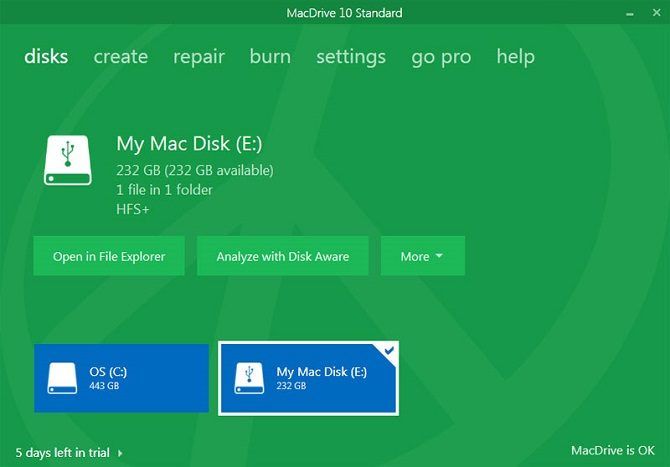
MacDrive ist seit langem eine der beliebtesten Apps. Die erste Version wurde bereits 1996 veröffentlicht. Wenn Sie bereit sind, etwas Geld auszugeben, müssen Sie nicht woanders suchen.
Die App funktioniert mit APFS-Laufwerken und HFS + -Laufwerken.
Im Gegensatz zu einigen Optionen können Sie mit MacDrive Daten direkt von Windows auf Ihr Mac-formatiertes Laufwerk lesen und schreiben.
Die App konzentriert sich auf das neu gestaltete Festplattenverwaltungsfenster. Es fungiert als Hub für alle mit Windows verbundenen Mac-Laufwerke.
Sie können Ihr APFS- oder HFS + -Laufwerk auch direkt im Datei-Explorer anzeigen, um eine einfache Integration mit dem Rest des Windows-Betriebssystems zu ermöglichen.
Weitere nützliche Funktionen sind die Möglichkeit, Mac-Festplatten direkt von Ihrem PC aus zu erstellen und zu partitionieren, eine leistungsstarke Funktion zur Festplattenreparatur und robuste Sicherheitstools.
Die Standardversion kostet 49,99 US-Dollar. Es gibt auch eine Pro-Version. Es bietet mehrere zusätzliche Funktionen, darunter die automatische Defragmentierung von Dateien, die Unterstützung von RAID-Setups und die Möglichkeit, Mac-ISO-Dateien zu erstellen.
Eine fünftägige kostenlose Testversion ist verfügbar.
Herunterladen: MacDrive für Windows 10 (49,99 USD)
2. Paragon APFS für Windows
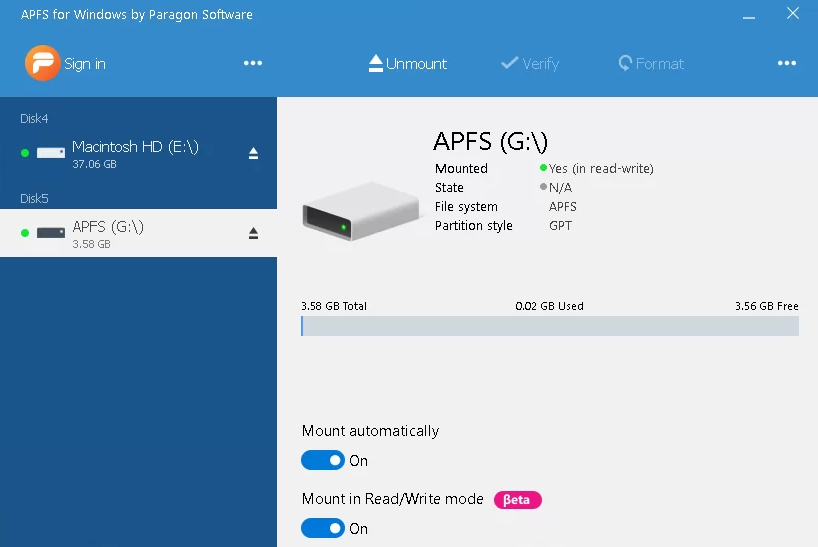
Paragon APFS für Windows ist eine weitere kostenpflichtige App. Es ist der Hauptkonkurrent von MacDrive.
Die App bietet Lese- und Schreibzugriff auf APFS-formatierte Partitionen, Lese- und Schreibzugriff auf komprimierte und geklonte Dateien sowie schreibgeschützte Unterstützung für verschlüsselte Volumes.
Es unterstützt die automatische Montage der Festplatte beim Start, verfügt jedoch nicht über die Partitionstools von MacDrive.
MacDrive hat einen großen Vorteil gegenüber der Paragon-App: HFS + -Unterstützung. Paragon APFS für Windows unterstützt nur APFS-formatierte Laufwerke. Wenn einige ältere Mac-Laufwerke herumliegen, auf denen noch HFS + ausgeführt wird, müssen Sie Paragon HFS + für Windows separat erwerben. MacDrive ist daher eine wirtschaftlichere Option.
Eine Lizenz, die 49,95 US-Dollar kostet, funktioniert auf drei Windows-PCs.
Herunterladen: Paragon APFS für Windows 10 (49,95 USD)
3. UFS Explorer Standardzugriff
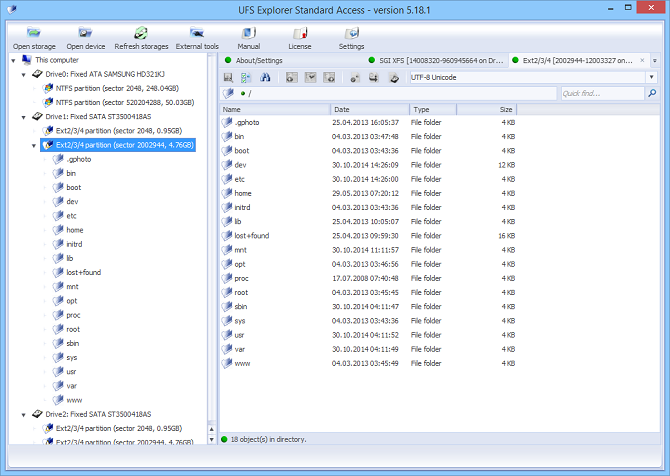
Unsere dritte und letzte Empfehlung zum Lesen von APFS-Laufwerken unter Windows lautet UFS Explorer Standard Recovery. Wieder einmal ist es eine kostenpflichtige Option. Die App kostet 59,95 €.
UFS Explorer Standard Recovery ist die vielseitigste App in dieser Liste. Es kann die beiden Formate lesen, die uns wichtig sind – APFS und HFS + – sowie NTFS, FAT, FAT32, exFAT, SGI XFS, Linux JFS, Unix / BSD, UFS / UFS2 und VMware VMFS.
Daher ist dies die App, die Sie auswählen sollten, wenn Sie während Ihres Tages zwischen vielen verschiedenen Betriebssystemen wechseln.
UFS Explorer Standard Recovery bietet standardmäßig auch RAID-Unterstützung. Die App verfügt über einen integrierten RAID-Builder, sodass Sie ihn an Ihr Array anpassen können.
Es gibt eine kostenlose Version der App ohne zeitliche Begrenzung, mit der Sie jedoch nur Dateien kopieren können, die kleiner als 256 KB sind.
Download: UFS Explorer Standardzugriff fürWindows 10 (59,95 €)
Lesen von HFS + unter Windows
Wenn auf Ihrem Mac-formatierten Laufwerk noch HFS + ausgeführt wird, verwenden Sie stattdessen eine dieser drei Methoden.
1. Installieren Sie die Apple HFS + -Treiber
Wenn Sie nur Lesezugriff benötigen, können Sie die Apple HFS + -Treiber für Windows installieren. Entfernen Sie unbedingt Paragon oder MacDrive, bevor Sie fortfahren.
Laden Sie das richtige Windows-Treiberpaket herunter und führen Sie die folgenden Schritte aus:
- Kopieren Sie die Dateien ApplsHFS.sys und AppleMNT.sys in die Treiber C: Windows System32
- Führen Sie die Datei Add_AppleHFS.reg mit Ihrer Windows-Registrierung zusammen.
- Starten Sie Ihr System neu.
Das obige Video zeigt auch den Prozess.
Nach dem Neustart sollte Ihr Mac-formatiertes Laufwerk unter Dieser PC angezeigt werden . Mit dieser Methode erhalten Sie nur Lesezugriff auf das Laufwerk. Wenn Sie Dateien bearbeiten oder löschen möchten, versuchen Sie eine der folgenden alternativen Methoden.
2. HFSExplorer

HFSExplorer ist völlig kostenlos. Sie können damit von Windows aus auf Mac-Dateisysteme zugreifen, ohne einen Cent zu zahlen. Der Entwickler hat es seit Oktober 2015 aufgrund der Einführung von APFS nicht aktualisiert, aber es funktioniert immer noch auf älteren Systemen.
HFSExplorer benötigt Java . Wir empfehlen generell, Java nicht zu installieren, aber hier ist es notwendig, es sei denn, Sie möchten Geld ausgeben. Sie müssen die App auch als Administrator ausführen.
Dieses Tool ist einfach zu bedienen. Verbinden Sie Ihr Mac-formatiertes Laufwerk mit Ihrem Windows-System, öffnen Sie den HFSExplorer und klicken Sie auf Datei> Dateisystem vom Gerät laden. HFSExplorer kann alle angeschlossenen Geräte mit HFS + -Dateisystemen automatisch lokalisieren und öffnen. Sie können dann Dateien aus dem HFSExplorer-Fenster auf Ihr Windows-Laufwerk extrahieren.
Beachten Sie, dass HFSExplorer schreibgeschützt ist, sodass Sie keine Dateien auf Ihrem Mac-Laufwerk ändern oder löschen können. Es lässt sich auch nicht in den Windows-Datei-Explorer integrieren. Dateien sind in der HFSExplorer-Anwendung verfügbar und müssen an eine andere Stelle kopiert werden.
Herunterladen: HFSExplorer für Windows 10 (kostenlos)
3. Paragon HFS + für Windows
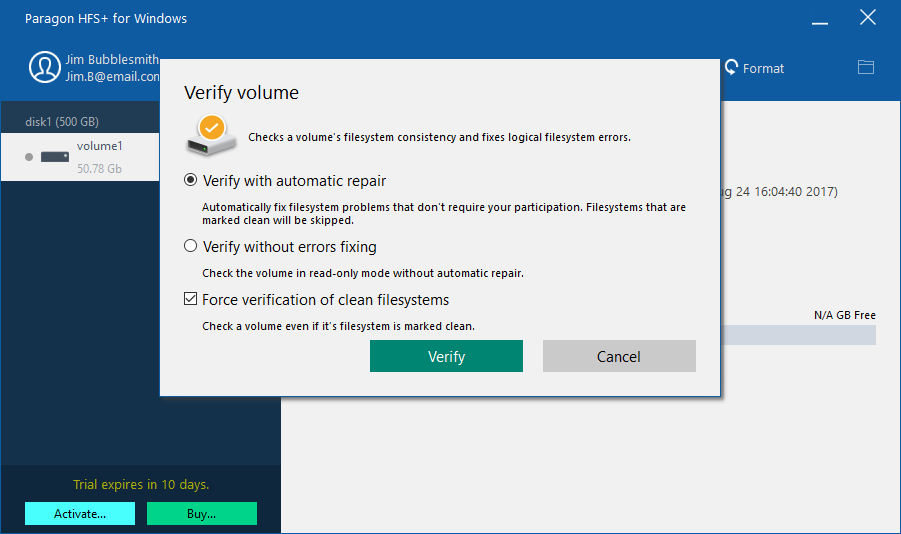
Paragon HFS + für Windows ist eine kostenpflichtige Anwendung, die sich jedoch durch zusätzliche Funktionen auszeichnet.
Im Gegensatz zu HFSExplorer bietet Paragon HFS + für Windows vollständigen Lese- / Schreibzugriff auf Mac-Laufwerke und verspricht hohe Leistung. Es integriert sogar HFS + -Dateisysteme in Windows Explorer oder File Explorer unter Windows. Jedes Windows-Programm kann vom Mac-Laufwerk lesen oder darauf schreiben.
Die App kostet 19,95 US-Dollar, bietet aber auch eine kostenlose 10-Tage-Testversion. Wenn Sie Dateien von einem Laufwerk wiederherstellen müssen, reichen 10 Tage aus, um diesen Dateisystemtreiber zu installieren, Ihre Dateien zu kopieren und zu deinstallieren.
Paragon HFS + benötigt kein Java, um zu funktionieren.
Herunterladen: Paragon HFS + für Windows 10 (19,95 USD)
Formatieren Sie das Mac-Laufwerk für Windows
Wenn Sie ein Mac-Laufwerk herumliegen haben und keinen Mac mehr haben, bleiben Sie nicht für immer beim Mac-Dateisystem hängen. Nachdem Sie die Dateien mit einem der oben genannten Tools von Ihrem Laufwerk wiederhergestellt haben, können Sie das Laufwerk formatieren und in eine Standard-FAT32-Partition konvertieren, die mit den meisten Geräten funktioniert.
Durch die Formatierung werden alle Dateien auf Ihrem Laufwerk gelöscht. Stellen Sie daher sicher, dass Sie Ihre Dateien gesichert haben. Verwenden Sie zum Formatieren des Laufwerks den Dialog, der angezeigt wird, wenn Sie das Laufwerk an Ihren Computer anschließen.
